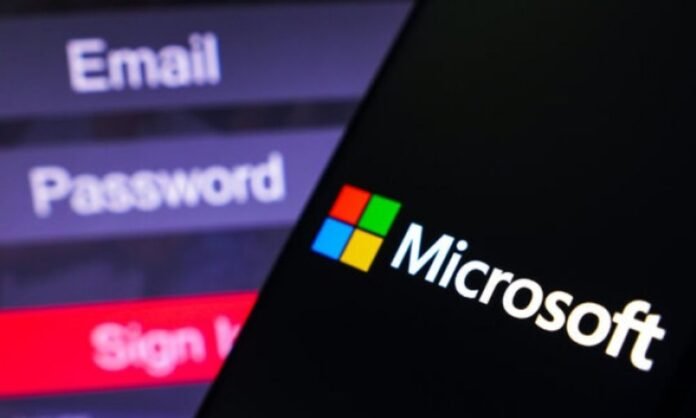Czy zgubiłeś lub zapomniałeś hasło do konta użytkownika i nie możesz już zalogować się do Windows 10 ? Nie panikuj ! W tym artykule przyjrzymy się, jak zresetować hasło do konta użytkownika , niezależnie od tego, czy jest to konto Microsoft , czy konto lokalne, aby móc ponownie uzyskać dostęp do komputera.
Jaka jest różnica między kontem Microsoft a kontem lokalnym?
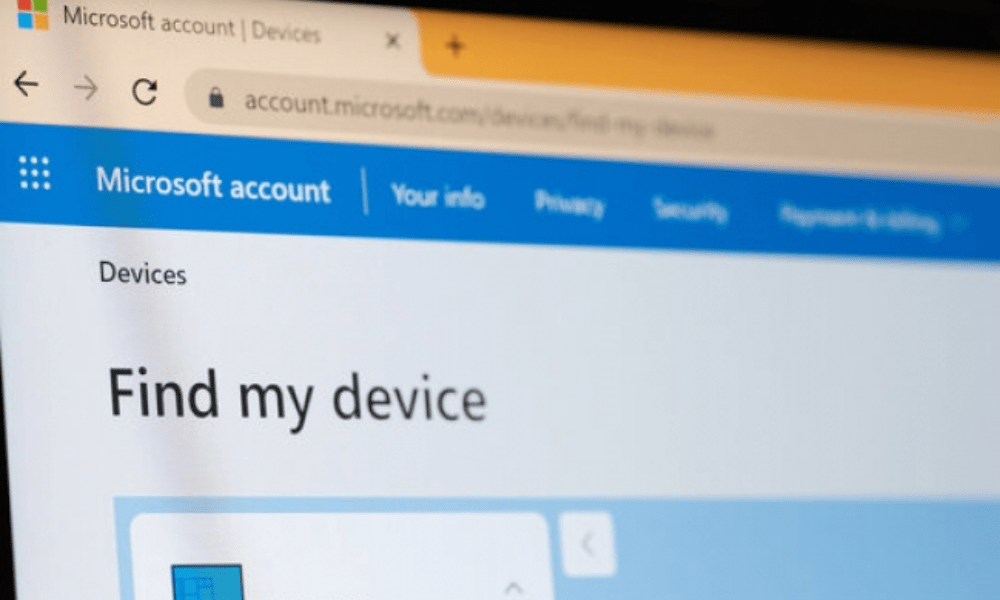
W Windows 10 istnieją dwa typy kont użytkowników :
- Konto Microsoft : konto użytkownika online zapewniające dostęp do większej liczby usług i funkcji. Za pomocą konta Microsoft możesz pobierać aplikacje ze sklepu Microsoft Store, synchronizować ustawienia między wieloma urządzeniami, synchronizować pliki z OneDrive...
- Konto lokalne : konto użytkownika zapisane tylko na Twoim komputerze.
Jak zresetować hasło do konta Microsoft?
Jeśli zgubiłeś lub zapomniałeś hasło do konta Microsoft formularza resetowania hasła ekranie logowania do Windows lub na stronie internetowej Microsoft. Oto kroki, które należy wykonać:
- Na ekranie logowania wpisz nazwę swojego konta Microsoft, jeśli nie jest jeszcze wyświetlona. Jeśli na komputerze znajduje się wiele kont, wybierz to, które chcesz zresetować.
- W polu tekstowym hasła wybierz opcję Nie pamiętam hasła .
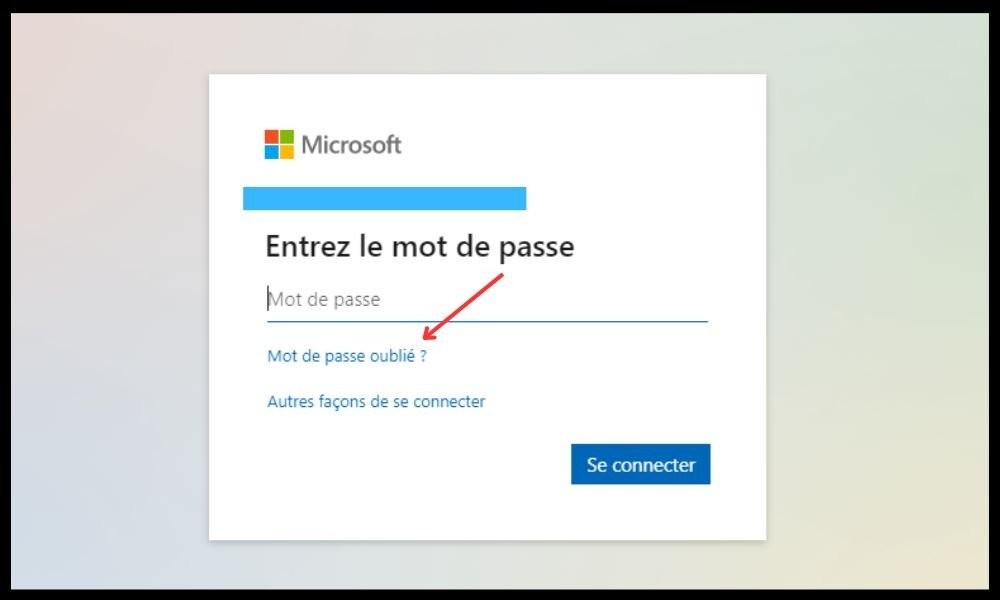
- Postępuj zgodnie z instrukcjami, aby zresetować hasło . Może być konieczne zweryfikowanie swojej tożsamości przy użyciu alternatywnego adresu e-mail lub numeru telefonu albo poprzez udzielenie odpowiedzi na pytania zabezpieczające.
- Wprowadź nowe hasło i potwierdź je.
- Zaloguj się jak zwykle, używając nowego hasła.
Jak zresetować hasło do konta lokalnego?
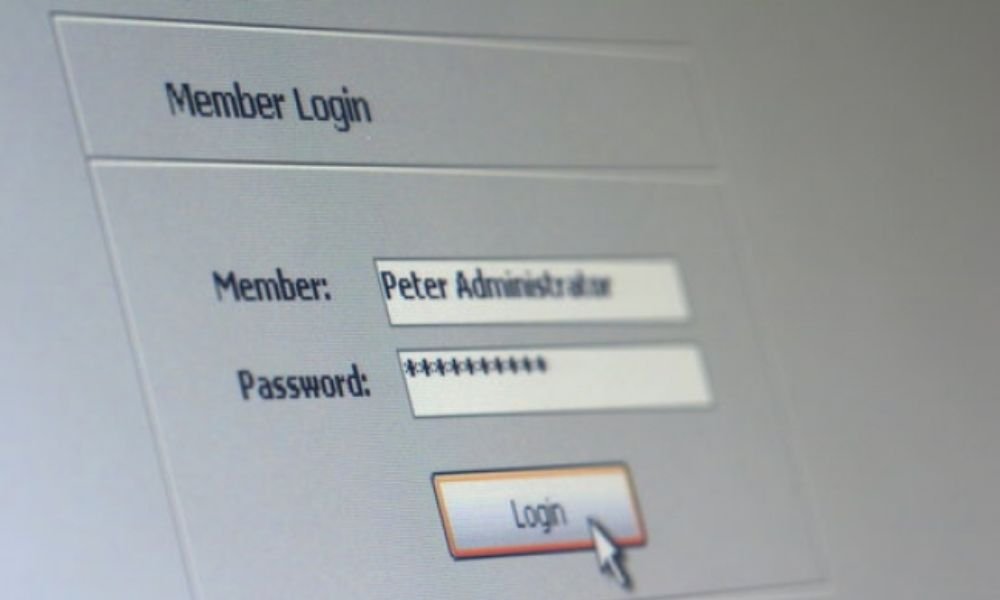
Jeśli zgubiłeś lub zapomniałeś hasło do konta lokalnego , zresetowanie hasła do konta użytkownika jest bardziej skomplikowane, ale nie niemożliwe! Dostępnych jest kilka metod:
- Jeśli podczas konfigurowania konta lokalnego w Windows 10 dodano pytania zabezpieczające, możesz odpowiedzieć na pytania zabezpieczające, aby zalogować się ponownie. odnośnik Resetuj hasło i odpowiedz na pytania. Następnie wprowadź nowe hasło i potwierdź je.
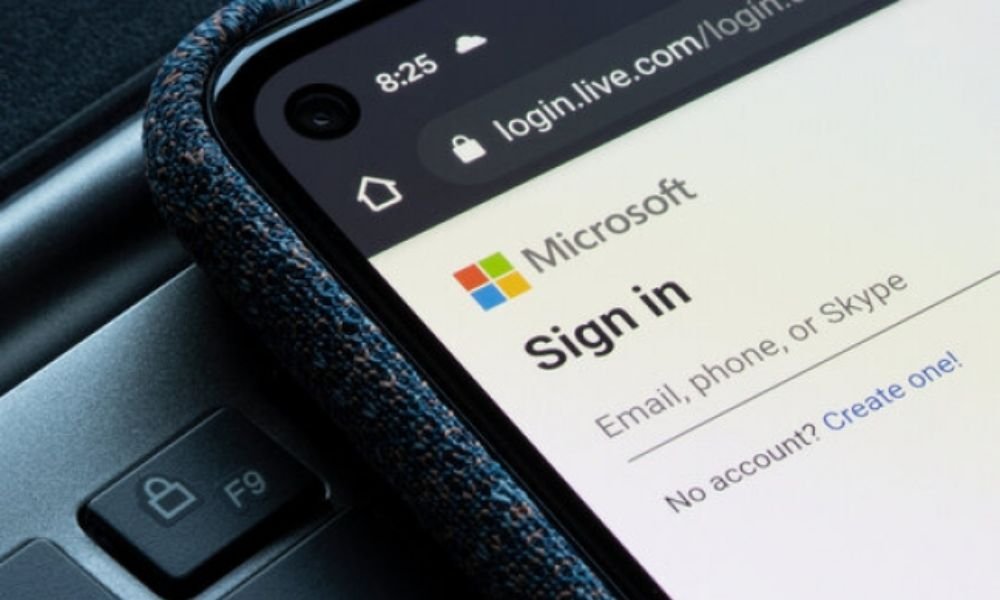
- Jeśli nie dodałeś pytań zabezpieczających lub nie znasz odpowiedzi, możesz użyć narzędzia innej firmy, takiego jak Rescatux lub Offline NT Password & Registry Editor, aby zresetować hasło z nośnika wymiennego ( napęd USB lub CD/DVD ). Narzędzia te umożliwiają dostęp do systemu operacyjnego bez konieczności podawania hasła i modyfikowanie Windows w celu usunięcia lub zmiany hasła do konta lokalnego .
- Jeśli masz na komputerze inne konto administratora, możesz użyć tego konta, aby zresetować zapomniane hasło do konta lokalnego. W tym celu należy zalogować się na konto administratora i uzyskać dostęp do ustawień konta użytkownika. Następnie wybierz konto, którego hasło chcesz zmienić i kliknij Zmień . Wprowadź nowe hasło i potwierdź je.
Tabela porównawcza metod resetowania hasła
| metoda | konto Microsoft | Konto lokalne | Korzyści | Niedogodności |
| Formularz internetowy | Tak | NIE | Proste i szybkie | Wymaga połączenia z Internetem i weryfikacji tożsamości |
| Pytania bezpieczeństwa | NIE | Tak | Praktyczny i bezpieczny | Wymaga wcześniejszego skonfigurowania pytań |
| Narzędzie innej firmy | NIE | Tak | Skuteczne i bezpłatne | Wymaga nośników wymiennych i wiedzy technicznej |
| Inne konto administratora | NIE | Tak | Łatwe i pozbawione ryzyka | Wymaga posiadania innego konta administratora na komputerze |
Często zadawane pytania
Jak uniknąć zapomnienia hasła do Windows 10?
Aby hasła Windows 10 , zaleca się korzystanie z menedżera haseł, który umożliwia przechowywanie i generowanie bezpiecznych haseł . Istnieje kilka bezpłatnych i otwartych menedżerów, takich jak Bitwarden lub KeePass. Możesz także użyć metody Diceware do tworzenia haseł, które są łatwe do zapamiętania, ale trudne do odgadnięcia. Jeśli jednak znajdziesz się w sytuacji, w której zgubiłeś lub zapomniałeś hasła, możesz hasło Windows 10 .
Jak zmienić hasło do Windows 10?

Jeśli znasz już swoje obecne hasło i chcesz je zmienić, oto jak to zrobić:
- Wybierz Start > Ustawienia > Konta > Opcje logowania .
- W obszarze Hasło wybierz opcję Zmień i postępuj zgodnie z instrukcjami.
Jak usunąć hasło Windows 10?
Jeśli chcesz usunąć hasło systemu Windows 10, aby uzyskać szybszy dostęp do komputera, oto jak to zrobić:
- Wybierz Start > Ustawienia > Konta > Opcje logowania .
- W obszarze Hasło wybierz opcję Zmień i postępuj zgodnie z instrukcjami.
- Gdy zostaniesz poproszony o podanie nowego hasła, pozostaw pola puste i kliknij Dalej .
Jak wyłączyć monit o podanie hasła po przebudzeniu w Windows 10?
Jeśli chcesz wyłączyć monit o podanie hasła podczas wybudzania się w Windows 10, aby nie trzeba było wpisywać hasła za każdym razem, gdy komputer przechodzi w tryb uśpienia, oto jak to zrobić:
- Wybierz Start > Ustawienia > Konta > Opcje logowania .
- W obszarze Wymagaj logowania wybierz opcję Nigdy z listy rozwijanej.
Jak zmienić konto użytkownika na administratora w Windows 10?
Jeśli chcesz zmienić swoje konto użytkownika na administratora w Windows 10, aby mieć więcej uprawnień i kontrolę nad komputerem, oto jak to zrobić:
- Wybierz Start > Ustawienia > Konta > Rodzina i inni użytkownicy .
- W sekcji Inni użytkownicy wybierz konto, które chcesz zmienić i kliknij Zmień typ konta .
- Z listy rozwijanej wybierz opcję Administrator OK .
Wniosek
Teraz wiesz, hasło Windows 10 , jeśli je zgubiłeś lub zapomniałeś. Niezależnie od tego, czy chodzi o konto Microsoft , czy konto lokalne , istnieją rozwiązania umożliwiające odzyskanie dostępu do komputera. Pamiętaj, aby wybrać bezpieczne hasło i zapisać je w bezpiecznym miejscu. Zapobiegnie to zablokowaniu konta Windows Windows jeśli zbyt wiele razy wprowadzisz nieprawidłowe hasło.